Jos ihmettelet, kuinka saada langattoman reitittimen IP -osoite, tarvitset sen todennäköisesti tehdäksesi jotain, kuten pääset reitittimien asetuksiin ja tekemään säätöjä. Kysymys on melko yleinen, ja olemme antaneet joitain vastauksia.
Ennen kuin jatkamme langattomien reitittimien IP -osoitteen sijaintia, meidän on kuitenkin selitettävä, mikä IP -osoite on ja miten IP -osoite toimii. Kun he ovat ymmärtäneet, miten ne toimivat, keskustele siitä, kuinka saada langattomien reitittimien IP -osoitteet eri alustoilla.
Mikä IP -osoite?
IP (Internet Protocol) -osoite on numero, joka tunnistaa tietokoneverkon tai sen komponentit. Olet todennäköisesti nähnyt sen monta kertaa numeerisessa muodossa, esim. 192.168.0.1 tai vastaava. Tällä osoitteella on kaksi erittäin tärkeää toimintoa.
Ensimmäinen toiminto on laitteen tunnistaminen. Tämä tarkoittaa, että reitittimesi IP -osoite tunnistaa reitittimen Internetissä, ja se on ainutlaatuinen IP -osoite reitittimellesi Internet -puolella. Sinun näkökulmastasi jokainen reititin saattaa tuntua siltä, että sillä on sama IP -osoite.
Tämä näyttää vain siksi, että kaikki näyttävät lähiverkon (paikallisen alueen verkon) puolelta. Joten me kaikki näemme samat osoitteet, koska ne ovat yksityisiä etäisyysosoitteita . Ne ovat osa yksityistä verkkoa. Katsotaan kuinka ne toimivat.
Kuinka IP -osoite toimii?
Laitteemme muodostavat yhteyden Internetiin yhteyden muodostamalla verkkoon kytkettyyn verkkoon. Kotona Internet -palveluntarjoaja (Internet -palveluntarjoaja) on se verkko, ja IP -osoite on jotain, joka tarjoaa Internet -palveluntarjoajan sinulle.
Joten kun siirryt verkkoon tekemiseen, saat pääsyn Internetiin, ja sinun on käytettävä Internet -protokollaa sen tekemiseen, mutta sinulla on IP -osoite, jotta pyyntöösi Internetissä vastataan.
Langattomalla reitittimellä on oma IP -osoite samaan tarkoitukseen. Reititin tekee kuitenkin paljon verkollesi. Sitä kutsutaan reitittimeksi, koska se reitittää pyyntöjä ja vastauksia laitteistasi Internetiin ja takaisin.
Voit muuttaa IP -osoitettasi mistä tahansa syystä, jos haluat, mutta näet ensin laitteiden saaman IP -osoitteiden kaksi perustyyppiä. Näitä kahta käytetään eri tarkoituksiin.
Staattinen IP -osoite
Staattinen IP -osoite on sellainen, joka ei muutu, ja se pysyy samana, jotta voimme tehdä monia asioita verkossa. Staattista IP -osoitetta käytetään:
- Aseta palvelin : Asettamalla staattinen IP -osoite laitteeseesi, voit asettaa palvelimen omaan verkkoon.
- Eteenpäin portit : Joskus haluamme tarjota vain joitain palveluita laitteissamme verkon ulkopuolella oleville käyttäjille. Portinsiirto vaatii staattisen IP -osoitteen.
- IP -kamera : Jos olet matkalla, voit aina asettaa IP -kameran staattisen IP -osoitteen avulla.
On olemassa muita tapoja käyttää staattista IP -osoitetta, mutta painopiste on IP -osoitteiden ymmärtämisessä ja siitä, kuinka saada langattoman reitittimen IP -osoite.
Dynaaminen IP -osoite
Dynaamisia IP -osoitteita käytetään, koska ne ovat kustannustehokkaita ja turvallisempia. Ne ovat turvallisempia, koska laitteesi IP -osoite muuttuu silloin tällöin. Myös dynaamisella IP -osoitteella saat enemmän yksityisyyttä.
Reitittimen IP -osoitteen sijainti
Nyt kun ymmärrät IP -osoitetyyppien perusteet, meidän on näytettävä, kuinka saada langattoman reitittimen IP -osoite Windowsissa, Macissa ja miten saada langattoman reitittimen IP -osoite komentokehotteen avulla, koska se miten se Käytämme reitittimien asetuksia .
Kuinka saada langattoman reitittimen IP -osoite Windowsissa?
Siellä on pidempi ja lyhyempi reitti saadaksesi langattoman reitittimen IP -osoitteen Windowsissa. Olivat kuitenkin perusteellisia ja käydä läpi pidemmän reitittimen. Joten nämä ovat vaiheet, jotka sinun on tehtävä:
- Napsauta vasemmassa alakulmassa olevaa Windows -kuvaketta ja napsauta Asetukset (vaihdekuvake).
- Kun asetukset -ikkuna avautuu, napsauta verkko -Internet .
- Ensimmäinen asia, jonka näet, on verkon tila. Vieritä alas ja napsauta Näytä laitteisto- ja yhteysominaisuudet .
- Vieritä alaspäin, kunnes näet oletusyhdyskäytävän näytön vasemmalla puolella. Tämän vieressä oleva numeerinen osoite on langattoman reitittimesi IP -osoite.
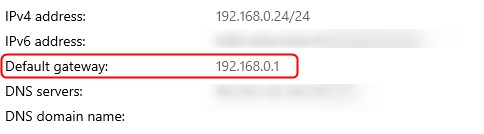
Kuinka saada langattoman reitittimen IP -osoite Maciin?
Saadaksesi langattoman reitittimen IP -osoitteen Macille, sinun on noudatettava näitä suoraviivaisia yksinkertaisia vaiheita:
- Napsauta näytön vasemmassa yläkulmassa olevaa Apple -kuvaketta ja napsauta järjestelmäasetuksia .
- Napsauta sen jälkeen verkkoa , ja näet luettelon verkoista ikkunan vasemmalla puolella.
- Valitse tällä hetkellä käyttämäsi verkko ja napsauta Lisäasetuksia .
- Kun olet päässyt edistyneeseen ikkunaan, sinun on napsautettava TCP/IP -välilehteä.
- Huomaat numeerisen osoitteen reitittimen vieressä, se on reitittimesi ip.

Kuinka saada langattoman reitittimen IP -osoite komentokehotteella?
Voit myös saada langattoman reitittimen IP -osoitteen käyttämällä muutamalla komennolla Windows Command -kehotteessa. Tämä on mahdollisesti helpoin tapa saada langattomat reitittimet IP -osoitteesi Windowsin avulla. Noudata näitä vaiheita:
- Siirry hakukenttään Windows -kuvakkeen vieressä vasemmassa alakulmassa ja kirjoita komentokehote .
- Paina Enter ja komentokehotusikkuna aukeaa.
- Sen jälkeen sinun on vain kirjoitettava IPConfig komentokehotukseen ja paina ENTER .
- Ikkunaan kirjoitetaan sarja lausuntoja, ja etsit sellaista, joka sanoo oletusyhdyskäytävän . Se on langattoman reitittimesi IP -osoite.

Johtopäätös
IP -osoite on olennainen osa Internetiä. Se on tosiasiallisesti kuinka pääsemme Internetiin, ja ilman sitä Internet olisi valtava sotku. Nyt ymmärrät, mikä IP -osoite on ja miten se toimii.
Tiedät myös kuinka saada langattomien reitittimien IP -osoitteet Windows- ja MAC -laitteiden avulla. Lisäksi löydät sen ottavan pikakuvakkeen käyttämällä komentokehotteen erilaisia komentoja. Muista, että voit käyttää IP -osoitetta käyttääksesi reitittimien verkkoliitäntää.
